
Информатика. 11кл
..pdf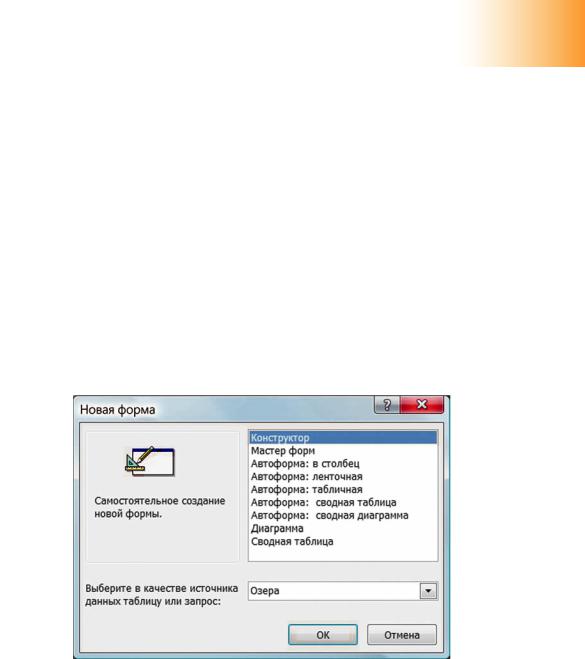
Обработка информации в системе управления базами данных |
121 |
|
|
 § 12. Создание и заполнение формы
§ 12. Создание и заполнение формы
Вы уже знаете, что данные таблицы пользователь вводит непосредственно в ее ячейки. Если его не устраивает табличный способ размещения данных, он может подготовить форму. В форме пользователь располагает данные на экране компьютера в порядке, удобном ему для работы. В созданной форме можно вводить, редактировать и просматривать данные.
Формы можно создавать на основе готовой таблицы или запроса. Рассмотрим, как создаются формы на основе таблиц.
СУБД Access предлагает три способа создания форм: Создание формы в ре-
жиме мастера, Создание формы в режиме конструктора, Автоформа.
При подготовке формы необходимо в окне Базы данных выполнить команду Формы I Создать или нажать кнопку  .
.
В открывшемся окне Новая форма предлагаются два основных способа
Конструктор и Мастер форм, а также Автоформы: в столбец, ленточная, таб-
личная и др. (рис. 3.16). Быстрое создание форм обеспечивают Мастер форм и Автоформы.
Рис. 3.16
Рассмотрим на примере работу с Мастером форм.
Пример 1. Создать с помощью Мастера форм по данным таблицы «Города_Могилевской_области» ленточную форму со стилем Солнцестояние, содержащую данные, показанные на рисунке 3.17.
Образовательный портал www.adu.by/ Национальный институт образования

122 |
Г л а в а 3 |
Рис. 3.17
Рис. 3.18
Образовательный портал www.adu.by/ Национальный институт образования
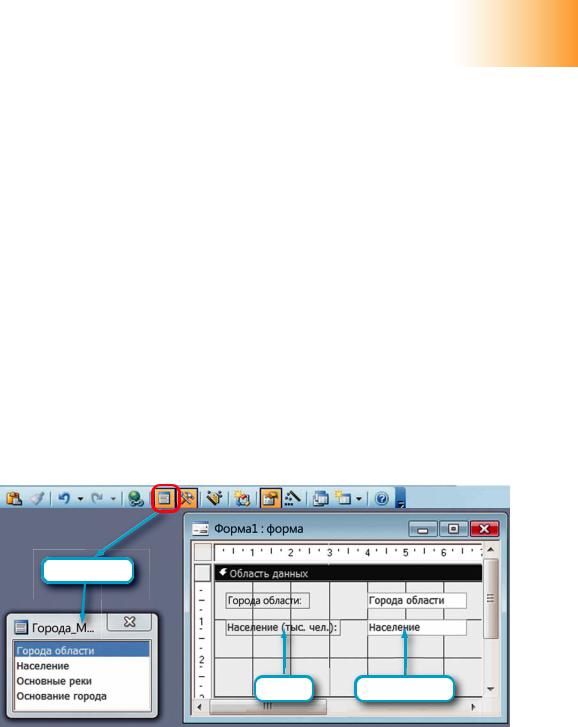
Обработка информации в системе управления базами данных |
123 |
|
|
Для создания формы с помощью Мастера форм дважды щелкнем мышью по строке Создание форм с помощью мастера в окне База данных. Мастер форм
в несколько этапов откроет окно Создание форм, в котором мы зададим имя таблицы для формы и выберем доступные поля, как показано на рисунке 3.18, а затем определим внешний вид формы: выберем таблицу «Города_Могилевской_
области» и три поля Города области, Население (тыс. чел.), Основание города,
внешний вид формы — Ленточный.
Вдальнейшем в открывшемся окне укажем стиль формы Солнцестояние, зададим имя формы и щелкнем мышью по кнопке Готово.
Вокне Создание форм можно открыть готовую форму для ввода данных. Заметим, что, создавая форму, из таблицы можно переносить не все поля.
При заполнении формы данные автоматически размещаются в ячейках таблицы, на основании которой данная форма создавалась.
Создание формы с помощью Конструктора является более сложным процессом, чем ее подготовка с помощью Мастера форм.
Пример 2. На основании таблицы «Города_Могилевской_области» создать форму в режиме Конструктора.
Для этого в окне База данных выберем пункт Формы. Затем нажмем кнопку Создать меню этого окна. В окне Новая форма выберем пункт меню Конструктор, а также источник данных таблицу «Города_Могилевской_области», на основании которой строится форма.
В результате выполненных действий откроется окно для конструирования формы и специальное окно со списком полей таблицы (рис. 3.19).
Список полей
Надпись |
Текстовое поле |
Рис. 3.19
Образовательный портал www.adu.by/ Национальный институт образования
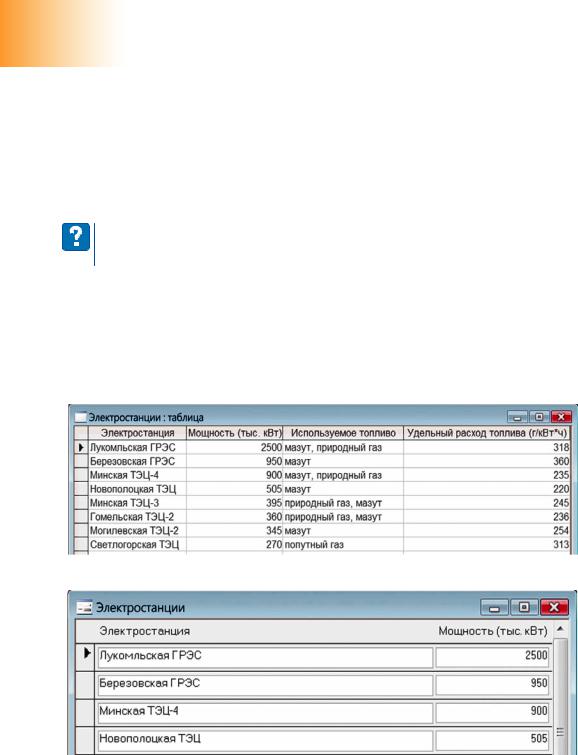
124 |
Г л а в а 3 |
Перенесем с помощью мыши из Списка полей в Область данных необходи-
мые поля таблицы, например Города области, Население (тыс. чел.), Основание города.
При переносе каждого поля в Область данных в нем располагаются Надпись (имя поля) и Текстовое поле (данные).
Завершим конструирование формы ее сохранением.
Формы, созданные с помощью Мастера форм, могут быть изменены в режи-
ме Конструктора.
1.Почему пользователи для ввода данных предпочитают применять форму вместо таблицы?
2.Какие способы создания формы предлагает программа Access?
Упражнение
Откройте готовую базу данных, предложенную учителем. Создайте формы по готовым таблицам, используя Мастер форм или Конструктор:
а) для базы данных «Тепловые электростанции Беларуси» (файл Ener.mdb), содержащей таблицу «Электростанции» со сведениями о крупных тепловых электростанциях нашей страны;
Таблица «Электростанции»
Форма «Электростанции»
Образовательный портал www.adu.by/ Национальный институт образования
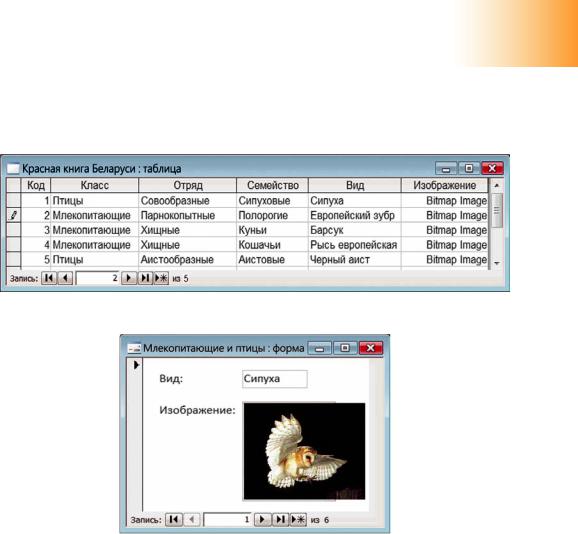
Обработка информации в системе управления базами данных |
125 |
|
|
б) для базы данных «Красная книга Беларуси» (файл mir.mdb), содержащей таблицу «Красная книга Беларуси» со сведениями о редких видах животного мира нашей страны.
Таблица «Красная книга Беларуси»
Форма «Млекопитающие и птицы»
§ 13. Поиск данных с помощью запросов
Поиск информации в базах данных выполняется через запросы. С помощью запроса СУБД Access выбирает и отображает наборы записей из таблиц базы данных, которые отвечают заданным условиям.
Запрос может формироваться на основе одной или нескольких связанных таблиц или запросов, построенных ранее.
СУБД Access поддерживает создание запросов с помощью Мастера и Конструктора. Мастер обеспечивает возможность создания простых запросов.
Рассмотрим, как создаются запросы на основе таблиц. Используем для этого таблицу базы данных «Аквариумные рыбки», представленную на рисунке 3.20.
Образовательный портал www.adu.by/ Национальный институт образования
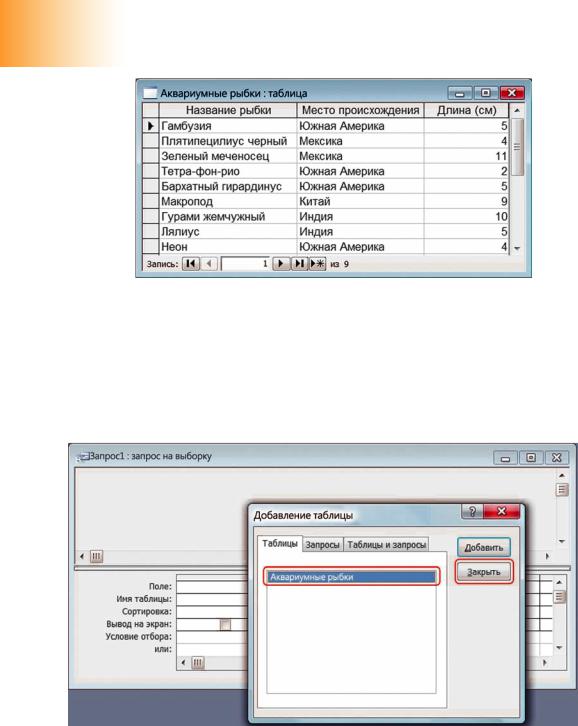
126 |
Г л а в а 3 |
Рис. 3.20
Пример 1. Создать с помощью Конструктора простой запрос, по которому будут представлены сведения о названиях рыбок и местах их происхождения.
Щелкнем мышью по кнопке Запросы в окне Базы данных.
Дважды щелкнем мышью по строке Создание запроса в режиме конструктора или выполним команду Создать I Конструктор.
Врезультате откроются два окна, как показано на рисунке 3.21.
Вокне Добавление таблицы выберем таблицу с именем «Аквариумные рыбки» и щелкнем по кнопке Добавить, а затем — по кнопке Закрыть.
Рис. 3.21
Образовательный портал www.adu.by/ Национальный институт образования

Обработка информации в системе управления базами данных |
127 |
|
|
Рис. 3.22
В окне Запрос на выборку (рис. 3.22), двигаясь слева направо, в выпадающих списках строки Поле выберем поля для добавления в запрос: Название рыбки, Место происхождения.
УстановкафлажкавкаждомотобранномстолбцестрокиВыводнаэкранпозволитвывестинужныестолбцы. Послезавершенияконструированиязапросасохраним его. Результатом выполнения запроса будет новая временная таблица (рис. 3.23).
Рис. 3.23
Образовательный портал www.adu.by/ Национальный институт образования

128 |
Г л а в а 3 |
Рис. 3.24
Пример 2. Создать запрос, по которому будут представлены сведения о рыбках, длина которых меньше 5 см.
Откроем в режиме Конструктора новое окно для запроса. В строке Условие
отбора опишем запрос, как показано на рисунке 3.24. |
|
|
||
|
Результатом выполнения запро- |
|||
|
са будет новая временная таблица |
|||
|
(рис. 3.25). |
|
|
|
|
Наиболее сложным |
являет- |
||
|
ся подготовка запросов сразу по |
|||
|
нескольким |
связанным |
таблицам. |
|
|
Процесс создания таких |
запросов |
||
Рис. 3.25 |
напоминает |
формирование запроса |
||
по одной таблице. Однако на этапе |
||||
|
||||
отбора таблиц с источниками данных следует указать сразу несколько таблиц, данные из которых будут использоваться в запросе.
1.Для чего используются запросы?
2.Как строится простой запрос с помощью Конструктора?
3.Какие возможности предоставляет пользователю Конструктор для создания запроса на выборку с условиями?
Образовательный портал www.adu.by/ Национальный институт образования

Обработка информации в системе управления базами данных |
129 |
|
|
Упражнения
1.Откройте таблицу базы данных «Аквариумные рыбки» и создайте запросы, представленные в примерах 1 и 2 этого параграфа.
2.Откройте таблицу базы данных «Тепловые электростанции Беларуси» и создайте по ней:
а) простой запрос, содержащий записи полей Электростанция, Мощность
(тыс. кВт), Используемое топливо;
б) запрос, имеющий записи с полями Электростанция и Мощность
(тыс. кВт) < «400 тыс. кВт»; в) запрос с записями Электростанция и Используемое топливо = «мазут»;
г) запрос с записями Электростанция и Используемое топливо = «мазут» или Используемое топливо = «попутный газ».
3. Откройте базу данных «Библиотека» и создайте с помощью Конструктора запрос, показанный на рисунке.
Просмотрите таблицу, построенную по данному запросу.
§ 14. Сортировка записей в таблице
Для эффективного поиска информации в больших таблицах базы данных, в которых могут храниться сотни и тысячи записей, у пользователя часто возникает необходимость разместить записи в определенной последовательности, т. е. отсортировать их.
Под сортировкой записей в таблице базы данных понимают процесс их упорядочения в определенной последовательности по значению одного из полей.
В зависимости от типа данных, определенных для сортировки, все записи в таблице базы данных могут сортироваться:
•по величине числа, если тип данных числовой;
•по алфавиту, если тип данных текстовый (символьный);
•по дате и времени, если данные в поле содержат значения даты и времени.
Образовательный портал www.adu.by/ Национальный институт образования
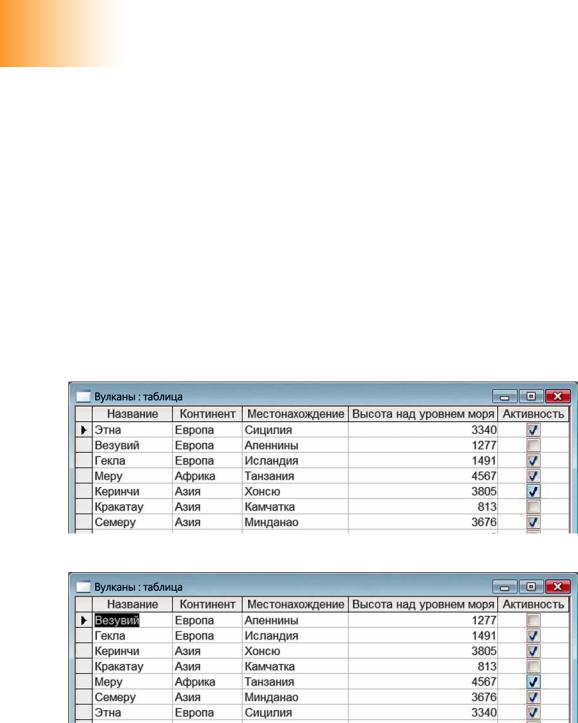
130 |
Г л а в а 3 |
Для сортировки записей по данным конкретного поля необходимо установить курсор в любой строке соответствующего столбца и щелкнуть мышью по одной из кнопок на панели Стандартная:
 — сортировка по возрастанию;
— сортировка по возрастанию;
 — сортировка по убыванию.
— сортировка по убыванию.
Продемонстрируем процесс сортировки записей в таблице «Вулканы», фрагмент которой представлен на рисунке 3.26.
Пример. В таблице «Вулканы» расположить записи поля Название в алфавитном порядке.
Установим курсор мыши в любой строке поля Название. Щелкнем мышью
по кнопке Сортировка по возрастанию  или выполним последовательность
или выполним последовательность
команд: Записи I Сортировка I Сортировка по возрастанию.
Результат сортировки для представленного фрагмента показан на рисун-
ке 3.27.
Рис. 3.26
Рис. 3.27
Образовательный портал www.adu.by/ Национальный институт образования
